
Dakle, odabrali ste svoje dijelove, dvostruko itriput su provjerili njihovu kompatibilnost i čekali da ekonomična isporuka sve dovede do vaših vrata. Vrijeme je da dođete do zabavnog dijela: sve zajedno.
Prije nego što započnete, trebali biste postaviti dobroradno područje. Nabavite nekakav stol s puno prostora i svjetla, po mogućnosti negdje bez tepiha. I trebat će vam malo vremena: nekoliko sati, možda i više ako vam je to prvi put ili ako imate puno dodataka.
Alati koji će vam trebati
Sve što bi vam stvarno trebalo za montažupostupak je odvijač sa glave Philips. Lijep set bitova je zgodan za veće ili manje vijke, ali sve ostalo što trebate trebate dobiti uz vaš slučaj i razne dijelove.
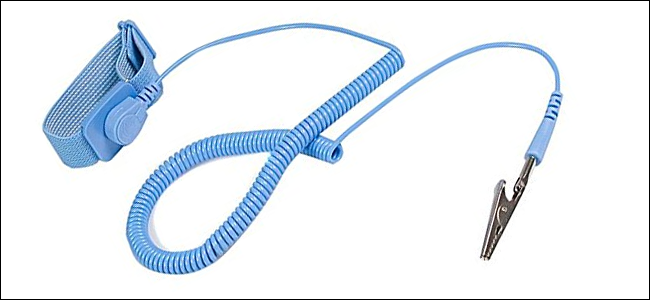
Ako je vaš dom ili vaš radni prostor posebnoskloni statičkim ispuštanjima, možda želite antistatičku narukvicu. Ovaj oštar pričvršćuje se na komad metala (poput kućišta računala) kako biste električno uzemljivali ruke dok radite, štiteći svoje dijelove od pražnjenja. Da budem iskren, vrlo je rijetko da će statički šok zapravo oštetiti dio računala, a vjerojatno ćete biti u redu i samo ako koristite anit-statičke vrećice koje dolaze s vašom matičnom pločom i grafičkom karticom. Ali ako želite biti oprezni, to ne može naštetiti.
Na kraju, možda biste trebali dodati nekoliko šalica ili zdjela iz svoje kuhinje, samo na mjesto gdje možete staviti labave vijke. (Ili, ako ga imate, magnetska ladica s dijelovima je prekrasna.)
Prvo: Ispitajte svoj slučaj
Prvo pogledajte svoj slučaj. Moći ćete uočiti glavni pretinac koji sadrži matičnu ploču, ležišta pogona za tvrde diskove i SSD diskove, otvore na stražnjoj strani vrata za matičnu ploču i ležišta za proširenje za grafičke kartice itd. Trebate imati prilično dobru ideju kamo već ide sve - ako niste sigurni, provjerite priručnik koji ste dobili s njim (ili ga preuzmite s web stranice za podršku na telefonu. Uklonite obje bočne ploče dok ste na njemu jer će vam trebati prilazite unutrašnjosti s obje strane dok gradite.

Možda ćete primijetiti da je slučaj sa računarom koji koristimoove fotografije izgledaju pomalo čudno. Riječ je o Thermaltake P3 kućištu, dizajnu na otvorenom s akrilnim poklopcem, osmišljenom da prikazuje sve komponente i ne zahtijeva nikakve ventilatore kućišta. Mi smo ga posebno odabrali tako da na tim fotografijama možete jasno vidjeti komponente, ali nema potpuno istu konfiguraciju kao i većina kućišta u stilu kutije. Zamislite to sa zidovima na dodatnih pet strana.
Prvi korak: Instalirajte CPU
Instalirat ćemo CPU i RAM namatičnu ploču prije instaliranja same matične ploče jer je lakše nego ih instalirati nakon što je ploča fiksirana na svoje mjesto. Izvadite matičnu ploču, stavite je na gornju kutiju u koju ste stigli, i imat ćete lijepu malu ispitnu kutiju bez statičkog stanja koja će izvesti ove korake.
Instalacija CPU-a nekada je bila malaproces uvijanja živaca, ali postaje mnogo lakši kako su dizajni pojednostavljeni. Samo pokušajte ne dirati električne kontakte na dnu čipa, i to će vam biti dobro.

CPU će se nalaziti u plastičnom kućištu ili nekom drugomzaštitnik kad ga izvadite iz kutije. Držite ga tamo na trenutak i pogledajte CPU utičnicu na vašoj matičnoj ploči - to je onaj otvoreni prostor u gornjem lijevom uglu gotovo svih dizajna matične ploče. Trebali bi biti ploča koja se okreće na šarkama gore-dolje (na Intelovoj ploči) i poluga koja se može sigurnosno pritisnuti i zabiti u matičnu ploču (na Intelovoj i AMD ploči). Na trenutak pogledajte kako ovaj mehanizam funkcionira na vašem specifičnom modelu - malo se razlikuju između procesora i proizvođača.
Podignite ploču, a zatim izvadite CPU iz njezaštitnik. Pogledajte pažljivo vrh i dno (bez dodirivanja električnih kontakata) i pogledajte kako se postroje u utičnici. Većina CPU-a također ima malu strelicu u kutu - na fotografiji ispod nalazi se u donjem lijevom dijelu čipa. To će odgovarati sličnoj strelici u utičnici, pa ih samo usmjerite.

Kad ste sigurni da znate koji put CPU odgovarau utičnicu, nježno je gurnete unutra. Trebali biste je moći pustiti i jednostavno će pasti zadnji milimetar ili dva. Treba se uskladiti sa zidovima utičnice. Sada ispustite ploču, ako postoji - ako ne možete cijelo vrijeme pritisnuti, stop, vaš CPU nije ispravno umetnut. Vratite se na početak ovog odjeljka i počnite ispočetka.
Ako možete spustiti ploču do kraja, super. Pritisnite ručicu ispod sigurnosne kartice. Spremni ste za nastavak.

Drugi korak: Instalirajte RAM
Zatim je vrijeme za instaliranje memorijskih modula. To ćete htjeti učiniti prije nego što instalirate CPU hladnjak jer će se neki oni koji se prodaju nakon rublja zadržati preko ruba RAM-a, čineći ih teško ili nemogućim nakon postavljanja.

RAM utora su dugi plitki utori sisječke s obje strane, obično s desne strane procesora iz vaše trenutne perspektive. Manji odbori mogu imati samo dvije, veće i skuplje ploče mogu imati čak osam. Ugradit ćemo četiri RAM palice (DIMM) u našu konstrukciju.
Pogledajte svoj DIMM i njegovodgovarajući utor. Još jednom trebali biste primijetiti da postoji samo jedan način koji će se uklopiti - pogledajte urez u sredini zlatnih kontakata i uskladite ga s plastičnim izbočinom u utoru. To bi trebalo raditi bez obzira na generaciju RAM-a koju koristite: DDR3, DDR4 ili nešto još novije. Ako vam iz nekog razloga RAM-a ne stane, vjerojatno nije kompatibilan s vašom matičnom pločom.

Ako ste spremni za instalaciju RAM-a, preklopite jekopče na vrhu i na dnu utora dolje. Stavite RAM-u, prvo kontaktirajte i čvrsto pritisnite. Isječke biste trebale da se pričvrsne na svoje mjesto kako bi učvrstile DIMM. Pritisnite tipku RAM-a na vrhu i na dnu da biste bili sigurni.

Ponovite postupak za sve RAM module koji imate. Ako nisu svi paralelno, pritisnite ih dok ne budu.
Ako imate manje RAM modula od RAM-autora, obratite pozornost na one koje napunite. Primijetite kako prorezi na fotografijama iznad izmjenjuju boju, crnu i sivu? To je zbog načina na koji su dizajnirani za rad s memorijskim kanalima koji idu do procesora. Ukratko, koristite SAMO crnu ili SAMO sive utore ako ih ne popunjavate - zamijenite boje onim što matična ploča zapravo koristi, naravno.
Treći korak: instalirajte matičnu ploču
Odložite kofer na stol, s prednje straneploču s vaše desne strane. Uklonite ulazna vrata kućišta i pogledajte dolje. Ta velika ploča od čelika ili aluminija je mjesto na kojem ćete instalirati matičnu ploču i, prema udruzi, veliki dio komada koje ste kupili.
Prvo što želite učiniti je instaliratiDizalice na matičnoj ploči, mali nosači koji razdvajaju matičnu ploču od samog kućišta. Naša ATX standardna matična ploča koristi šest. Oni bi trebali biti uključeni u okvir s kojim ste dobili matičnu ploču ili u kutiju u kojoj je vaš slučaj - ako vam nije jasno kako je pogledati, brzo pogledajte priručnik. Trebali biste moći pritišćite uzlazne cijevi u njihove pričvrsne rupe samo prstima; dodatno će se učvrstiti kad uvrnete matičnu ploču na mjesto.

BILJEŠKA: Neki slučajevi nemaju veliki izrez kraj vrha gdje ide matična ploča, poput onoga na slici iznad. Ako instalirate ugrađeni hladnjak, a vaš slučaj nema ovaj izrez, htjeli ćete instalirati hladnjak prije umetanje matične ploče - preskočite dolje na onaj odjeljak, a zatim se vratite ovdje. Akcijski hladnjaci to ne zahtijevaju.
Prije nego što sami matičnu ploču postavite ukućišta, ugradite I / O ploču. Ovo je mali komad aluminija koji se uklapa u kućište, s izrezima za sve otvore na stražnjoj strani matične ploče (slijeva, odakle sada gledate). Trebali biste ga moći umetnuti i kliknuti na svoje mjesto bez ikakvih alata, iako to može potrajati malo. Naš kućište na otvorenom nema mjesto za stražnju U / I ploču, pa evo kako izgleda većinu vremena:

Sada uzmi vijke koji ste dobili s vašimmatičnu ploču i pričvrstite ih odvijačima u odvijače. Učinite ih dobrim i tijesnim, ali ne toliko tijesnima da puknu ploču. Obavezno upotrijebite svaki vijak za svaki uspon: to su jedino što će držati matičnu ploču i sve dijelove povezane s njom.

Kada završite, matična ploča sjedit će na usponima oko četvrtine inča iznad okvira kućišta.

Provjerite uklapa li se I / O ploča u kućište i različite otvore na matičnoj ploči, po potrebi savijajući metalne zupčanike.
Četvrti korak: instalirajte ventilatore kućišta (ako je primjenjivo)

Zatim instalirajte ventilatore na prednje, stražnje,i / ili strane računala. (Ako su one već instalirane u vašem slučaju, možete preskočiti ovaj korak.) Instalirajte ih sada tako da se ne morate brinuti hoće li komponente doći kasnije. Većinu vremena obožavatelje ćete jednostavno uviti u futrolu, ali u nekim koferima s igračkim markama mogu se nalaziti caddy ili sanjke za vaše obožavatelje, za jednostavno uklanjanje i čišćenje. Vaš priručnik može imati više informacija.
ODNOSE: Kako upravljati ventilatorima računala za optimalni protok zraka i hlađenje
Imajte na umu da je važno gdje se nalazite svoje obožavatelje - i u kojem se smjeru nalaze. Ako niste sigurni kako biste trebali konfigurirati ventilatore za najbolji protok zraka, pogledajte ovaj vodič.
Peti korak: Instalirajte CPU hladnjak

Ako želite koristiti hladnjak koji ste dobilivaš procesor (većina ih sadrži jedan u kutiji), to će biti lako. Hladnjaci koji dolaze s CPU-om uključuju termalne paste koje su prethodno nanesene na kontakt, kao i neki drugi marketinški uređaji, što proces čini još jednostavnijim. Rashladni uređaji mogu biti u rasponu od jednostavnih do bog-zašto teških, ali mi ćemo vas provesti kroz sve što možemo i u tom carstvu.
Dionica Intel Cooler
Postoje četiri rupe za montažu nekoliko milimetarana sva četiri ugla CPU utičnice. Samo pritisnite hladnjak dolje i pričvrstite ga na mjesto - na zalihi Intel hladnjaka, vijci su plastični i montirani na opruge, uopće vam ne trebate alate.

Kad je hladnjak postavljen i siguran je,trebate uključiti kabel napajanja. Na matičnoj ploči postoji mali tro-ili četvero-pinski priključak za napajanje, vrlo blizu CPU-utičnice. Uključite ga kratkim kabelom kako biste napajali ventilator hladnjaka.

Dionica AMD hladnjak (i neki prodavači)
AMD matične ploče dolaze s dva komada plastikeobje strane procesora, a AMD-ov hladnjak će se zakačiti na ove (kao što su to učinili i drugi dobavljači). Poravnajte četvrtaste metalne kuke na hladnjaku s plastičnim urezima na matičnoj ploči, a zatim pritisnite ručicu prema dolje da je pričvrstite na svoje mjesto.

Neke hladnjake mogu zahtijevati da privučete kukice umjesto da pritisnete polugu, ali svi će se ovi mehanizmi zaključati na neki način.
Veliki hladnjaci (za Intel i AMD)
Ako instalirate ugrađeni hladnjak na prodajnom mjestuIntel čip (ili neki AMD čipovi, ovisno o hladnjaku), postupak je znatno složeniji. Ova posljednja vrsta hladnjaka sadrži pozadinsku ploču i zahtijeva odvijte hladnjak pomoću četiri montažne rupe na matičnoj ploči. (Ako koristite AMD ploču, morat ćete ukloniti plastične komade da biste pristupili tim rupama.)
Da biste pričvrstili pozadinsku ploču, podignite kućište okomito i uklonite stražnju ploču da biste pristupili dnu matične ploče.

Prikupite pozadinsku ploču za veći hladnjak. Ovo je potrebno zbog veće veličine i težine ovih hladnjaka: oni moraju imati sigurniju podlogu kako bi se izbjeglo kvarenje matične ploče.

Većina rashladnih uređaja ima odvojenoupute i dijelovi za razne Intel i AMD utičnice; ovaj je zahtijevao da uvrcam vijke u određene jezičke i postavim ih za LGA 1151 serijsku CPU utičnicu.
Kad je stražnja ploča na mjestu, premjestite kućištetako da ste ponovo okrenuti "vrhu" matične ploče. Ugradite uzvodnike na vijke koji dolaze s ploče za ugradnju hladnjaka. Možda ćete trebati "zagrliti" futrolu da pričvrsnu ploču držite čvrsto dok drugom rukom vijcate nosače.

Čvrsto je postavite na svoje mjesto i postavitepostavite, još jednom spustite futrolu u prvobitni radni položaj, s prednjom pločom s desne strane. Ostavite stražnju ploču uklonjenom, uštedjet ćete vrijeme kasnije.
Nastavite slijediti upute za instaliranjevaš specifični hladnjak. U našem slučaju, to je uključivalo odvijanje ovih čeličnih nosača i njihovo pričvršćivanje maticama i uključenim ključem, zatim postavljanje pričvrsnog vijaka za sam hladnjak.

Prije nego što postavite hladnjak na mjesto, trebat će vamkako biste nanijeli toplinsku pastu na vrh CPU-a. Ovdje postoji puno različitih mišljenja o pravilnoj tehnici, ali najlakši i najpouzdaniji način da se to postigne je "samo staviti kap veličine graška u sredinu."

Sa zalijepljenom pločom, odložite hladnjak i pričvrstite ga na nosač; s našim modelom koji znači obrezivanje na jednoj strani i uvrtanje na drugoj.

Na kraju, pričvrstite ventilator na peraje za hlađenje (to se već može učiniti za neke hladnjake).

Kad završite, uključite ventilator na matičnu ploču pomoću istog tro- ili četvero-pinskog priključka za napajanje koji koristi hladnjak za zalihe.
Korak šesti: Instalirajte pohranu i optičke pogone
Naš osnovni stroj ima samo jedan mali SSD zapohranu, ali bez obzira na oblik pohrane koji ga upotrebljavate, instalirajte ga prilično jednostavno. Vaš će kutija imati stalna mjesta za ugradnju (poput našeg, desno sa strane) ili klizne kadije koje vam omogućuju da zavrtite pogon, a zatim ga gurnete u utor za jednostavno uklanjanje i zamjenu. Ili vaš slučaj ili vaš pogon moraju imati vijke kako biste ga učvrstili na mjestu. Pogledajte priručnik s uputama vašeg slučaja ako nije odmah očito kamo bi trebali otići vaši diskovi.

Naš SSD pogon ide malo u stranu sa straneslučaja. Ponovno sam podigao kućište u vertikalni položaj, zatim ubacio i stegnuo vijke sa stražnje strane. Lako grašak. (Kućište također sadrži veće nosače za opcionalne 3,5-inčne tvrde diskove koje ne koristimo.)

Nakon što je pogon za pohranu postavljen, spojite podatkovni kabel SATA na SATA priključak na oba pogona. Postoji samo jedan način na koji se kabel može uklopiti i to je ista veza na obje strane.

Zatim priključite isti taj kabel u SATA priključak na matičnoj ploči. Ponovite ovaj postupak za onoliko SSD-ova ili tvrdih diskova koje planirate koristiti.

Instalacija DVD pogona, ako ga imate, također jeprilično jednostavno. Na jeftinijim, jednostavnijim kućištima, jednostavno ga gurnite na svoje mjesto u velikom 5,25 ″ ležištu na prednjoj strani i zavijte ga uključenim vijcima. Složeniji slučajevi imaju samo još jedan korak: zavijte nosače na bočnu stranu pogona, a zatim gurnite pogon na mjesto. Poput kadija za SSD i tvrde diskove, i ovo olakšava zamjenu pogona.

U oba slučaja, priključite SATA podatkovni kabel u pogon i matičnu ploču, baš kao što ste učinili za tvrdi disk i spremni ste za rad.
Korak sedmi: Instalirajte grafičku karticu (i ostale PCI-e dodatke)

Ako koristite diskretnu grafičku karticu zaigranje, sad ćete ga htjeti instalirati. Koristi utor za PCI-Express (skraćeno PCI-e, PCIe ili ponekad samo PCI) koji se otvara na vanjskoj strani kućišta za proširenja i gotovo se uvijek nalazi ispod CPU-utičnice na matičnoj ploči.
ODNOSE: Zašto se različiti priključci PCI Express na mojoj matičnoj ploči razlikuju? Objašnjeni su x16, x8, x4 i x1
Prvo odredite koji se PCI-e portovi koristetrake za brzinu x16. Trebao bi imati PCIEX1_16 ili sličnu oznaku: to će biti utor najbliži CPU-u i najduži (ili najduže vezan). Ako su vam ove stvari zbunjujuće, pogledajte ovaj članak o korištenju prave PCI-E opreme u pravim utorima.

Sada uklonite stražnji poklopac tog utora (iliutora, ako je vaša kartica dovoljno velika da bi joj trebale biti uklonjene dvije). Ovi mali komadi metala ili plastike upravo su tu da zaštite unutrašnjost vašeg računala za PCI-E utore koji se ne koriste. Sada spustite plastični jezičak na kraju utora - ovo djeluje slično kao RAM moduli, ali samo jedna strana. Gurnite grafičku karticu unutra, počevši od stranice najbliže vanjskoj strani kućišta. Pritisnite čvrsto prema dolje dok se jezičak ne učvrsti na svoje mjesto.

Zatim vratite palčeve na mjesto gdje su došli, učvršćujući karticu na svoje mjesto.

Korak osmi: Instalirajte napajanje
Ovdje se približavate kraju. Gurnite napajanje u ležište ili držač. Dio koji prihvaća tronazni kabel za napajanje (onaj koji se priključuje u zid) trebao bi biti u ravni sa stražnjim dijelom kućišta i dostupan izvana.

Ovisno o dizajnu vašeg kućišta, možda i viželite ga montirati tako da ventilator bude okrenut ili prema dolje. Većina ljudi voli ventilatore okrenuti prema kućištu (ventilirajte ako je izvor napajanja na vrhu kućišta, a ventilator dolje ako je na dnu), jer će to napajati hladniji zrak. No, da budemo iskreni, to ne čini veliku razliku - napajanje se neće pregrijati ako ne odaberete napajanje koje nije dovoljno za vaše računalo. Ako je komponentama lakše pristupiti na drugi način, to je u redu, sve dok postoji malo razmaka između ventilatora i najbliže površine bez mrežice.
U različitim slučajevima se mogu osigurati različita mjestanapajanje na mjestu, ali općenito ćete koristiti najmanje četiri vijka. Ponekad ćete trebati da pričvrstite dovod preko rupa na vanjskoj strani kućišta.
Kad je napajanje čvrsto postavljeno, to jevrijeme da ga priključite na sve komponente koje mu trebaju energiju. Imajte na umu da kablove možete izvoditi kroz više ili manje bilo koje rupe, a možda bi bilo najbolje upotrijebiti stražnji dio kućišta da stvari ne bi zaplesale ili se zahvatile za obožavatelje.
Od najvećeg do najmanjeg:
- matična ploča: 24-polni kabel (ponekad i više). To se obično nalazi na desnoj strani matične ploče u svom montiranom položaju. pogledajte uzorak plastičnog kalupa oko igle: postoji samo jedan način koji će se uklopiti.

- CPU: 4, 6 ili 8-polni kabel (ponekad i više). Taj se port nalazi i na matičnoj ploči, ali je negdje u blizini CPU utičnice, često u gornjem lijevom kutu. Opet, trebao bi biti samo jedan način da se to priključi.

- Pogoni za pohranu i DVD diskovi: Kabeli za napajanje SATA (oni s L-oblikimapriključci). Većina modernih napajanja uključuje najmanje jedan SATA kabel za napajanje, često s utičnicama za više pogona koje možete koristiti istovremeno.

- Grafička kartica: 6, 8, 12 ili 14-polni kabel, ovisno kakomoćna je kartica. (Naš je model male snage koji svu električnu energiju dobiva s matične ploče i za njega ne treba izravno priključivanje na napajanje). Za vrlo moćne kartice možda ćete trebati upotrijebiti više kabelskih napajanja za podijeljenu vezu, ali opet, svaki pojedini kabel trebao bi biti sposoban samo na jedan način.

- Ventilatori, hladnjaci i radijatori: Priključite rashladnu opremu na napajanjeopskrbiti se svime što treba. Neki se ventilatori s četvero-pinskim priključkom mogu pričvrstiti izravno na matičnu ploču, ali drugi se moraju priključiti na vodilicu za napajanje. Možda će vam trebati molex adapteri ili SATA adapteri ako imate više od dva ili tri ventilatora, ali općenito napajanje dolazi s dovoljno dodatnih kabela za većinu osnovnih izvedbi.
Sve što vjerojatno instalirate trebalo bi biti u mogućnosti napajati ga izravno iz veze na matičnu ploču.
Korak devet: Uključite kabele kućišta, audio i USB kabele
Posljednje što ćete morati priključiti jestkablovi za vaš slučaj - ovi povezuju tipke za napajanje i resetiranje, prednje montirane utičnice za slušalice i mikrofon i sve USB priključke na prednjem dijelu kućišta s matičnom pločom.

Gumbi za napajanje i svjetla su najspretnijaovdje, jer su uistinu sitni električni kablovi koji se moraju umetnuti u vrlo specifične igle na I / O ploči matične ploče. Ova je ploča obično u donjem desnom kutu ploče. Ovisno o tome kako je vaš slučaj postavljen, zasigurno ćete imati dvo-pinski kabl za napajanje, dvo-pinski kabel za svjetlo koje pokazuje da je računalo uključeno i eventualno dvo-pinski reset kabl i dvo-pinski “ HD "," IDE LED "ili" Drive "kabel (za malo svjetlo koje treperi kad vaše računalo pristupa svom pogonu za pohranu). Neke ili sve te stvari mogu se probiti u pozitivne i negativne veze.
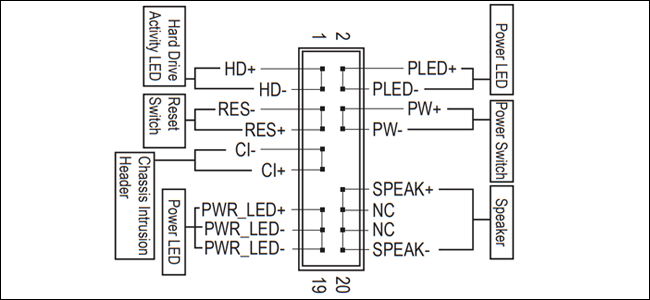

One postaju frustrirajuće jer su malene iteško čitati. Najbolje je izdvojiti priručnik za matičnu ploču i potražiti posebne upute na I / O ploči. Naša matična ploča dolazi s praktičnim malim plastičnim komadom koji je prethodno bio označen, a naš slučaj ima lijepe svijetlo bijele naljepnice na samom kablu, što cijeli proces čini prilično očitim. Dvaput provjerite ove veze s priručnikom za matičnu ploču ako niste sigurni u njih: treba vam gumb za uključivanje u najmanju ruku ako želite da se vaše računalo uključi!
USB i audio veze su očitije: uključivat će se u posebne utičnice na matičnoj ploči, obično označene kao takve. Naš slučaj ima jedan za USB 2.0 priključke, drugi i drugi sličan izgled za audio priključke, koji se dva spajaju na dnu matične ploče.

Veći plastični kabel za USB 3.0 dizalica ide u stranu. Ponovno, ako ne možete pronaći posebne utikače za svoju matičnu ploču, pogledajte priručnik - na njemu bi trebao biti dijagram bilo dijelova cijele ploče, bilo određenih mjesta priključaka za prednje tipke i ulaze kućišta.

Zamotajte sve!
Skoro ste gotovi. Prije nego što zatvorite kućište, dvaput provjerite da se nijedan strujni ili podatkovni kabl ne nalazi previše blizu jednog od kućišta ventilatora i da li je sve čvrsto na svom mjestu i zaključano. Izgleda dobro? Zatim stavite prednji i stražnji poklopac i pričvrstite ih palicama na svoje mjesto.

Zatim uključite kabel za napajanje u napajanjevaš monitor, tipkovnica i miš. Pritisnite prekidač. Ako možete vidjeti lampicu napajanja na kućištu, čuti obožavatelje kućišta i vidjeti logotip matične ploče (poznat kao zaslon POST), spremni ste za instaliranje vašeg operativnog sustava. Čestitamo, uspješno ste sastavili svoje računalo!

Ako se iz nekog razloga napajanje nije uključilo, isključite računalo i pribor, a zatim dvaput provjerite ove uobičajene probleme:
- Jeste li uključili napajanje na ispravnom položaju? Ovo je prekidač dostupan s vanjske strane kućišta; "Ja" bi trebao biti dolje, a "O" gore.
- Jeste li kabel napajanja priključili na strujunapajanje u utičnicu CPU-a na matičnoj ploči? Ovo je manji od dva kabela koji idu od napajanja do matične ploče, obično negdje u blizini CPU utičnice na vrhu ploče.
- Jesu li svi RAM-ovi čvrsto na mjestu, a plastične kopče stegnute?
- Je li CPU hladnjak spojen na matičnu ploču radi napajanja?
- Ako koristite grafičku karticu, jeste li umetnuo kabel monitora u karticu umjesto priključka za video-izlaz na matičnoj ploči?
- Ako koristite grafičku karticu, jeste li je uključili?u PCI-E utor na matičnoj ploči čvrsto, s umetnutim plastičnim klipom? Jeste li koristili ispravan kabel za napajanje da biste ga spojili na napajanje (ako mu treba)?
- Jeste li imali kabel za uključivanje kućišta u desnom iglu na I / O ploči matične ploče?
Nakon što se vaš sustav POST ispravno pojavi, vrijeme je da pripremite svoj BIOS i instalirate vaš operativni sustav. Prijeđite na sljedeći članak za više informacija.
Ili ako želite skočiti na drugi dio vodiča, evo cijele stvari:
- Izgradnja novog računala, prvi dio: Odabir hardvera
- Izgradnja novog računala, drugi dio: Spajanje
- Izgradnja novog računala, treći dio: Priprema BIOS-a
- Izgradnja novog računala, četvrti dio: Instalacija sustava Windows i učitavanje upravljačkih programa
- Izgradnja novog računala, peti dio: Podešavanje vašeg novog računala








